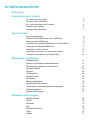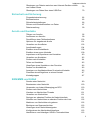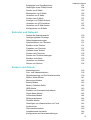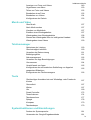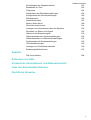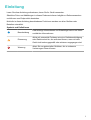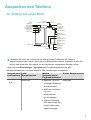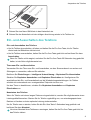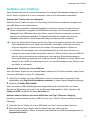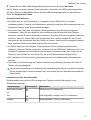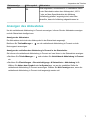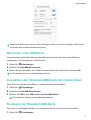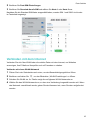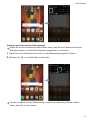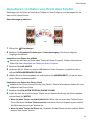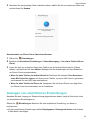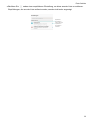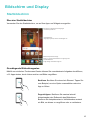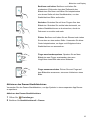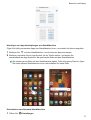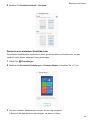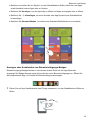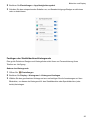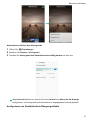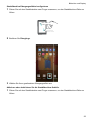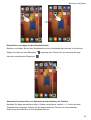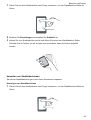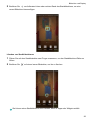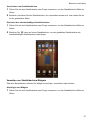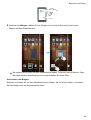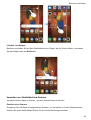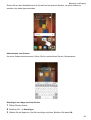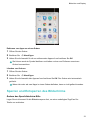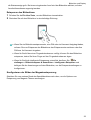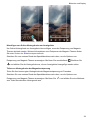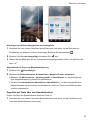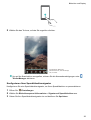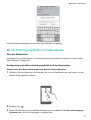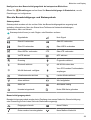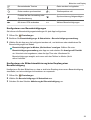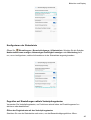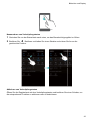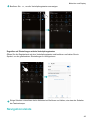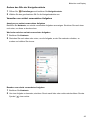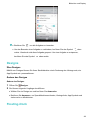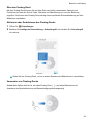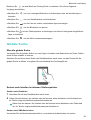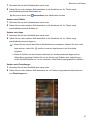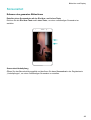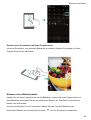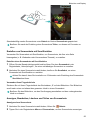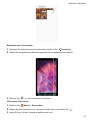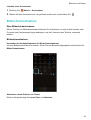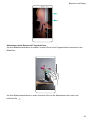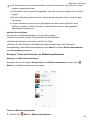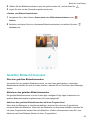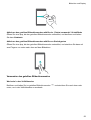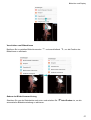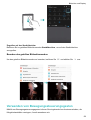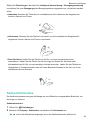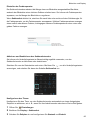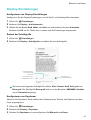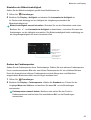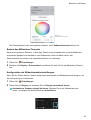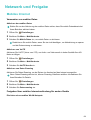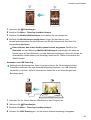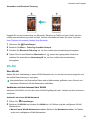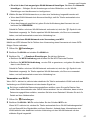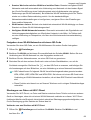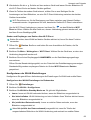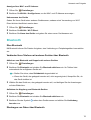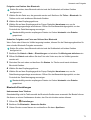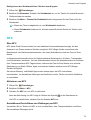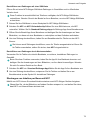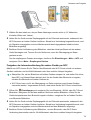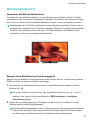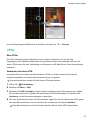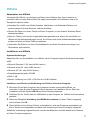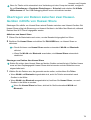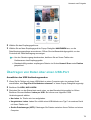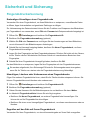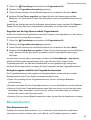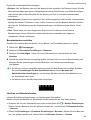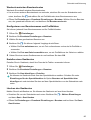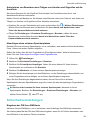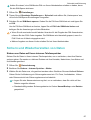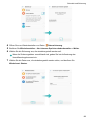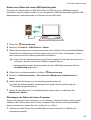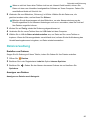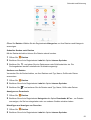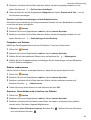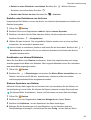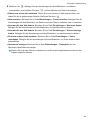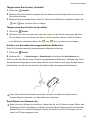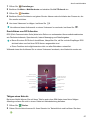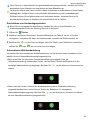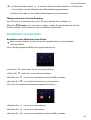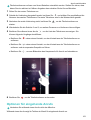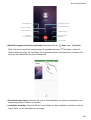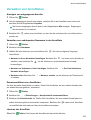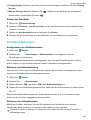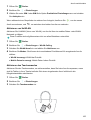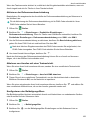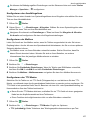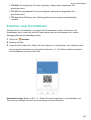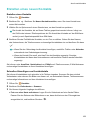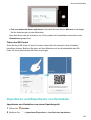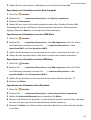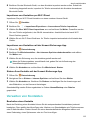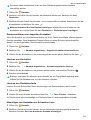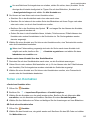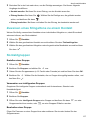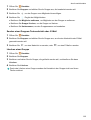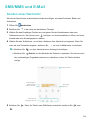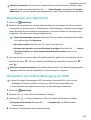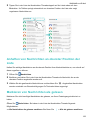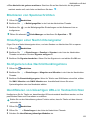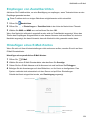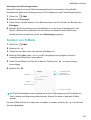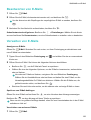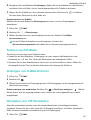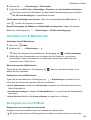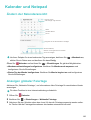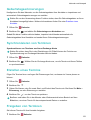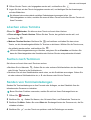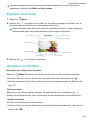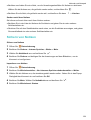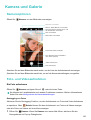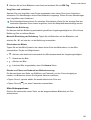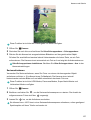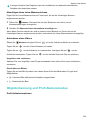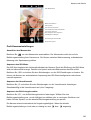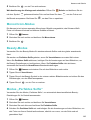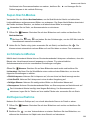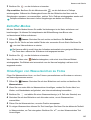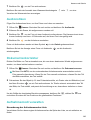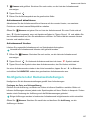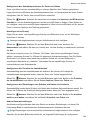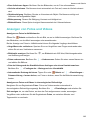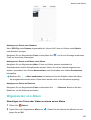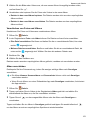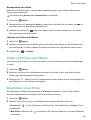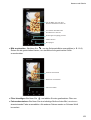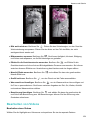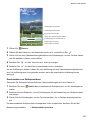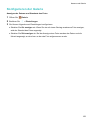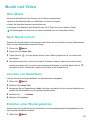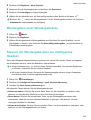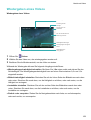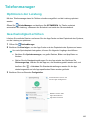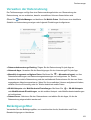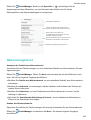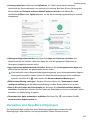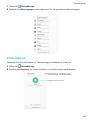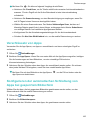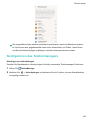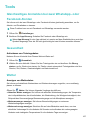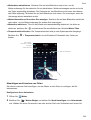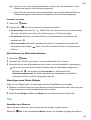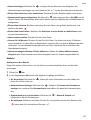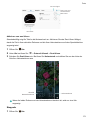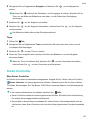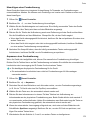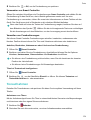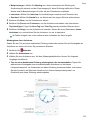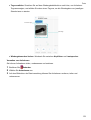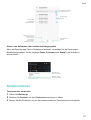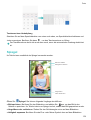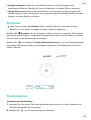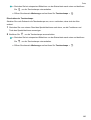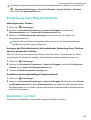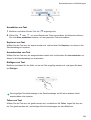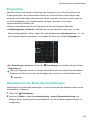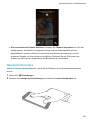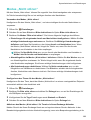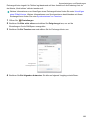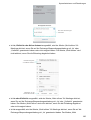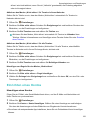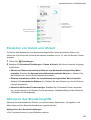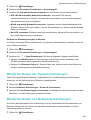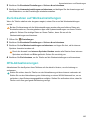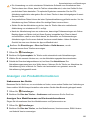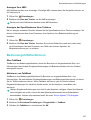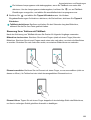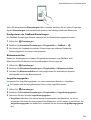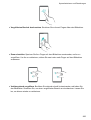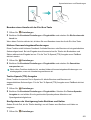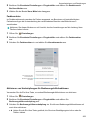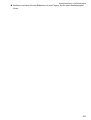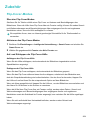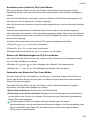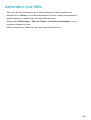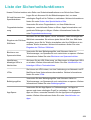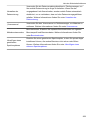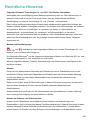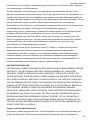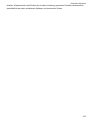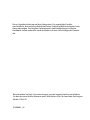Huawei PORSCHE DESIGN HUAWEI Mate 9 Benutzerhandbuch
- Kategorie
- Smartphones
- Typ
- Benutzerhandbuch
Dieses Handbuch eignet sich auch für


Inhaltsverzeichnis
Einleitung
Auspacken des Telefons
Ihr Telefon auf einen Blick 2
Einsetzen einer SIM-Karte 3
Ein- und Ausschalten des Telefons 4
Aufladen des Telefons 5
Anzeigen des Akkustatus 7
Erste Schritte
Einrichtungsassistent 8
Aktivieren oder Deaktivieren einer SIM-Karte 8
Benennen einer SIM-Karte 9
Auswählen der Standard-SIM-Karte für mobile Daten 9
Festlegen der Standard-SIM-Karte 9
Verbinden mit dem Internet 10
Importieren von Daten von Ihrem alten Telefon 12
Anzeigen von empfohlenen Einstellungen 13
Bildschirm und Display
Startbildschirm 15
Sperren und Entsperren des Bildschirms 31
Benachrichtigungsfeld und Statusleiste 37
Navigationsleiste 42
Designs 44
Floating-Dock 44
Globale Suche 46
Screenshot 48
Bildschirmaufnahme 52
Geteilter Bildschirmmodus 55
Verwenden von Bewegungssteuerungsgesten 58
Sehkomfortmodus 59
Display-Einstellungen 61
Netzwerk und Freigabe
Mobiles Internet 64
WLAN 66
Bluetooth 70
NFC 72
Mehrfachbildschirm 75
VPNs 76
HiSuite 77
i

Übertragen von Dateien zwischen zwei Huawei-Geräten mithilfe
von Huawei Share
78
Übertragen von Daten über einen USB-Port 79
Sicherheit und Sicherung
Fingerabdruckerkennung 82
Benutzerkonten 83
Sicherheitseinstellungen 86
Sichern und Wiederherstellen von Daten 87
Dateiverwaltung 90
Anrufe und Kontakte
Tätigen von Anrufen 95
Annehmen von Anrufen 99
Durchführen einer Telefonkonferenz 100
Optionen für eingehende Anrufe 101
Verwalten von Anruflisten 103
Anrufeinstellungen 104
Erstellen einer Kontaktkarte 108
Erstellen eines neuen Kontakts 109
Importieren und Exportieren von Kontakten 110
Verwalten von Kontakten 112
Suchen nach Kontakten 114
Teilen von Kontakten 115
Hinzufügen eines Kontakts zu den Favoriten 116
Ändern von Kontaktfotos 116
Anzeigen von Anrufdatensätzen für einzelne Kontakte 116
Zuweisen eines Klingeltons zu einem Kontakt 117
Kontaktgruppen 117
SMS/MMS und E-Mail
Senden einer Nachricht 119
Beantworten einer Nachricht 120
Verwenden von Instant Messaging per RCS 120
Suchen nach Nachrichten 121
Löschen von Nachrichten-Threads 121
Verwalten von Nachrichten 121
Springen zur obersten Position der Nachrichtenliste 121
Anheften von Nachrichten an oberster Position der Liste 122
Markieren von Nachrichten als gelesen 122
Blockieren von Spamnachrichten 123
Hinzufügen einer Nachrichtensignatur 123
Konfigurieren des Nachrichtenklingeltons 123
Identifizieren von bösartigen URLs in Textnachrichten 123
Inhaltsverzeichnis
ii

Empfangen von Zustellberichten 124
Hinzufügen eines E-Mail-Kontos 124
Senden von E-Mails 125
Beantworten von E-Mails 126
Verwalten von E-Mails 126
Suchen nach E-Mails 127
Anzeigen von E-Mail-Ordnern 127
Verwalten von VIP-Kontakten 127
Verwalten von E-Mail-Konten 128
Konfigurieren von E-Mails 128
Kalender und Notepad
Ändern der Kalenderansicht 130
Anzeigen globaler Feiertage 130
Geburtstagserinnerungen 131
Synchronisieren von Terminen 131
Erstellen eines Termins 131
Freigeben von Terminen 131
Löschen eines Termins 132
Suchen nach Terminen 132
Senden von Termineinladungen 132
Erstellen einer Notiz 133
Verwalten von Notizen 133
Sichern von Notizen 134
Kamera und Galerie
Kameraoptionen 135
Foto- und Videoaufnahmen 135
Objekterkennung und Profi-Kameramodus 139
Modus „Weite Blende“ 141
Monochrom-Modus 142
Beauty-Modus 142
Modus „Perfektes Selfie“ 142
HDR-Modus 143
Erstellen von Panorama-Aufnahmen 143
Super-Nacht-Modus 144
Lichtmalerei-Modus 144
Zeitlupenaufnahme 144
Zeitraffer-Modus 145
Hinzufügen von Wasserzeichen zu Fotos 145
Audionotizen 146
Dokumentenkorrektur 146
Aufnahmemodi verwalten 146
Konfigurieren der Kameraeinstellungen 147
Inhaltsverzeichnis
iii

Anzeigen von Fotos und Videos 149
Organisieren von Alben 150
Teilen von Fotos und Videos 152
Bearbeiten eines Fotos 152
Bearbeiten von Videos 154
Konfigurieren der Galerie 156
Musik und Video
Über Musik 157
Nach Musik suchen 157
Löschen von Musiktiteln 157
Erstellen einer Wiedergabeliste 157
Wiedergeben einer Wiedergabeliste 158
Steuern der Wiedergabe über ein intelligentes Headset 158
Wiedergeben eines Videos 159
Telefonmanager
Optimieren der Leistung 160
Geschwindigkeit erhöhen 160
Verwalten der Datennutzung 161
Belästigungsfilter 161
Akkumanagement 162
Verwalten von App-Berechtigungen 163
Virenscanner 164
Verschlüsseln von Apps 165
Konfigurieren der automatischen Schließung von Apps bei
gesperrtem Bildschirm
165
Konfigurieren des Telefonmanagers 166
Tools
Gleichzeitiges Anmelden bei zwei WhatsApp- oder Facebook-
Konten
167
Gesundheit 167
Wetter 167
Uhr 169
Smart Controller 172
Tonaufnahmen 174
Taschenrechner 177
Spiegel 178
Kompass 179
Taschenlampe 179
Systemfunktionen und Einstellungen
Ändern der Systemsprache 181
Verwenden der Google-Eingabemethode 181
Inhaltsverzeichnis
iv

Einstellungen der Eingabemethode 182
Bearbeiten von Text 182
Flugmodus 184
Aktualisieren der Betreibereinstellungen 184
Konfigurieren der Soundeinstellungen 185
Einhandmodus 186
Handschuhmodus 187
Modus „Nicht stören“ 188
Einrichten eines Kontos 191
Anzeigen von Informationen über den Speicher 192
Einstellen von Datum und Uhrzeit 193
Aktivieren des Standortzugriffs 193
Wiederherstellen der Systemeinstellungen 194
Wiederherstellen von Netzwerkeinstellungen 194
Zurücksetzen auf Werkseinstellungen 195
OTA-Aktualisierungen 195
Anzeigen von Produktinformationen 196
Bedienungshilfefunktionen 197
Zubehör
Flip-Cover-Modus 204
Anfordern von Hilfe
Persönliche Informationen und Datensicherheit
Liste der Sicherheitsfunktionen
Rechtliche Hinweise
Inhaltsverzeichnis
v

Einleitung
Lesen Sie diese Anleitung aufmerksam, bevor Sie Ihr Gerät verwenden.
Sämtliche Fotos und Abbildungen in diesem Dokument dienen lediglich zu Referenzzwecken
und können vom Endprodukt abweichen.
Nicht alle in dieser Anleitung beschriebenen Funktionen werden von allen Geräten oder
Betreiber unterstützt.
Symbole und Definitionen
Beschreibung
Hebt wichtige Informationen und Ratschläge hervor und liefert
zusätzliche Informationen.
Erinnerung
Weist auf potenzielle Probleme wie eine Gerätebeschädigung
oder Datenverlust hin, die auftreten können, wenn mit dem
Gerät nicht ordnungsgemäß oder achtsam umgegangen wird.
Warnung
Warnt Sie vor potenziellen Gefahren, die zu schweren
V
erletzungen führen können.
1

Auspacken des Telefons
Ihr T
elefon auf einen Blick
Doppelobjek-
tivkamera
Blitz mit zwei
Farbtemperaturen
Lasersensor
USB-C-Port
Infrarotsensor
Zweites
Mikrofon 1
Zweites
Mikrofon 2
Netztaste
Lautstärketaste
Navigationstaste
rechts
Lautsprecher
Headset-Buchse
Frontkamera
Umgebungsli
-chtsensor
Optischer
Näherungssensor
Statusanzeige
Primäres Mikrofon 1
Primäres
Mikrofon 2
Navigationstaste
links
Primäre
Navigationstaste/
Fingerabdruck-S
canner
Kopfhörer
Verdecken Sie nicht den Lichtsensor, da dadurch einige Funktionen des Telefons
beeinträchtigt werden können. W
enn Sie eine Bildschirmschutzfolie verwenden, stellen Sie
sicher, dass diese über eine eigens für den Lichtsensor vorgesehene Öffnung verfügt.
Legen Sie unter Einstellungen > Navigieren die Funktionskombination der drei
Navigationstasten fest, um diese besser an Ihre Anforderungen anzupassen.
Navigationstas
teneinstellung
Linke
Navigationstaste
Mittlere
Navigationstaste/
Fingerabdrucksensor
Rechte Navigationstaste
Deaktiviert l Berühren, um zum
vorherigen Bildschirm
zurückzukehren.
l Berühren und halten,
um zum
Startbildschirm
zurückzukehren.
l Streichen Sie nach
links oder rechts, um
zuletzt verwendete
Apps anzuzeigen.
Deaktiviert
2

Navigationstas
teneinstellung
Linke
Navigationstaste
Mittlere
Navigationstaste/
Fingerabdrucksensor
Rechte Navigationstaste
Berühren, um zum
vorherigen Bildschirm
zurückzukehren.
Berühren, um zum
Startbildschirm
zurückzukehren.
l Berühren, um die
zuletzt verwendeten
Apps anzuzeigen.
l Berühren und halten,
um den geteilten
Bildschirmmodus zu
aktivieren.
l Berühren, um die
zuletzt verwendeten
Apps anzuzeigen.
l Berühren und halten,
um den geteilten
Bildschirmmodus zu
aktivieren.
Berühren, um zum
Startbildschirm
zurückzukehren.
Berühren, um zum
vorherigen Bildschirm
zurückzukehren.
Einsetzen einer SIM-Karte
Der 2-in-1-Kartensteckplatz Ihres T
elefons befindet sich im oberen linken Bereich des Telefons.
l Ihr Telefon unterstützt nur Nano-SIM-Karten. Wenden Sie sich bei Bedarf an Ihren Betreiber,
um eine neue oder Ersatz-Nano-SIM-Karte anzufordern.
l Verwenden Sie nur standardmäßige Nano-SIM-Karten, um Beschädigungen des SIM-
Kartenfaches zu vermeiden.
l Stellen Sie sicher, dass sich die Karte in der richtigen Position befindet und führen Sie das
Kartenfach gerade in Ihr Telefon ein.
l Achten Sie darauf, dass Sie sich nicht verletzen oder Ihr Telefon beschädigen, wenn Sie die
Nadel für den SIM-Kartenauswurf verwenden.
l Bewahren Sie die Nadel für den SIM-Kartenauswurf außerhalb der Reichweite von Kindern
auf, um zu verhindern, dass sie versehentlich verschluckt wird oder Kinder sich daran
verletzen.
1 Halten Sie die Ein-/Aus-Taste gedrückt und berühren Sie
, um Ihr Telefon auszuschalten.
2 Um das Kartenfach zu entfernen, führen Sie die im Lieferumfang Ihres T
elefons enthaltene
Nadel für den SIM-Kartenauswurf in das kleine Loch neben dem Kartenfach ein.
Auspacken des Telefons
3

/BOP4*.
/BOP4*.
3 Setzen Sie eine Nano-SIM-Karte in das Kartenfach ein.
4 Setzen Sie das Kartenfach mit der richtigen Ausrichtung wieder in Ihr T
elefon ein.
Ein- und Ausschalten des Telefons
Ein- und Ausschalten des Telefons
l Um Ihr Telefon einzuschalten, drücken und halten Sie die Ein-/Aus-Taste, bis Ihr Telefon
vibriert und der Bildschirm aktiviert wird.
l Um Ihr Telefon auszuschalten, halten Sie die Ein-/Aus-Taste gedrückt und berühren Sie dann
Ausschalten.
Wenn Ihr Telefon nicht reagiert, nachdem Sie die Ein-/Aus-Taste 20 Sekunden lang gedrückt
halten, ist der Akku möglicherweise leer
.
Timer zum Ein- und Ausschalten
Verwenden Sie den Timer zum Ein- und Ausschalten, um den Stromverbrauch zu senken und
Störungen zu vermeiden, während Sie schlafen.
Berühren Sie Einstellungen > Intelligente Unterstützung > Geplantes Ein-/Ausschalten.
Schalten Sie Geplantes Ausschalten und Geplantes Einschalten ein. Konfigurieren Sie
anschließend die Ein- und Ausschaltzeit und die Wiederholungseinstellungen. Ihr Telefon
schaltet sich automatisch zum voreingestellten Zeitpunkt ein bzw. aus.
Um den Timer zu deaktivieren, schalten Sie Geplantes Ausschalten und Geplantes
Einschalten aus.
Neustarten des Telefons
Wenn Ihr Telefon seit einem langen Zeitraum eingeschaltet ist, werden Sie möglicherweise einen
Leistungsabfall bemerken. Starten Sie Ihr Telefon regelmäßig neu, um zwischengespeicherte
Dateien zu löschen und eine optimale Leistung sicherzustellen.
Um Ihr Telefon neu zu starten, halten Sie die Ein-/Aus-Taste 3 Sekunden lang gedrückt und
berühren Sie dann Neustart.
Um einen Neustart Ihres Telefons zu erzwingen, halten Sie die Ein-/Aus-Taste gedrückt, bis
das T
elefon vibriert.
Auspacken des Telefons
4
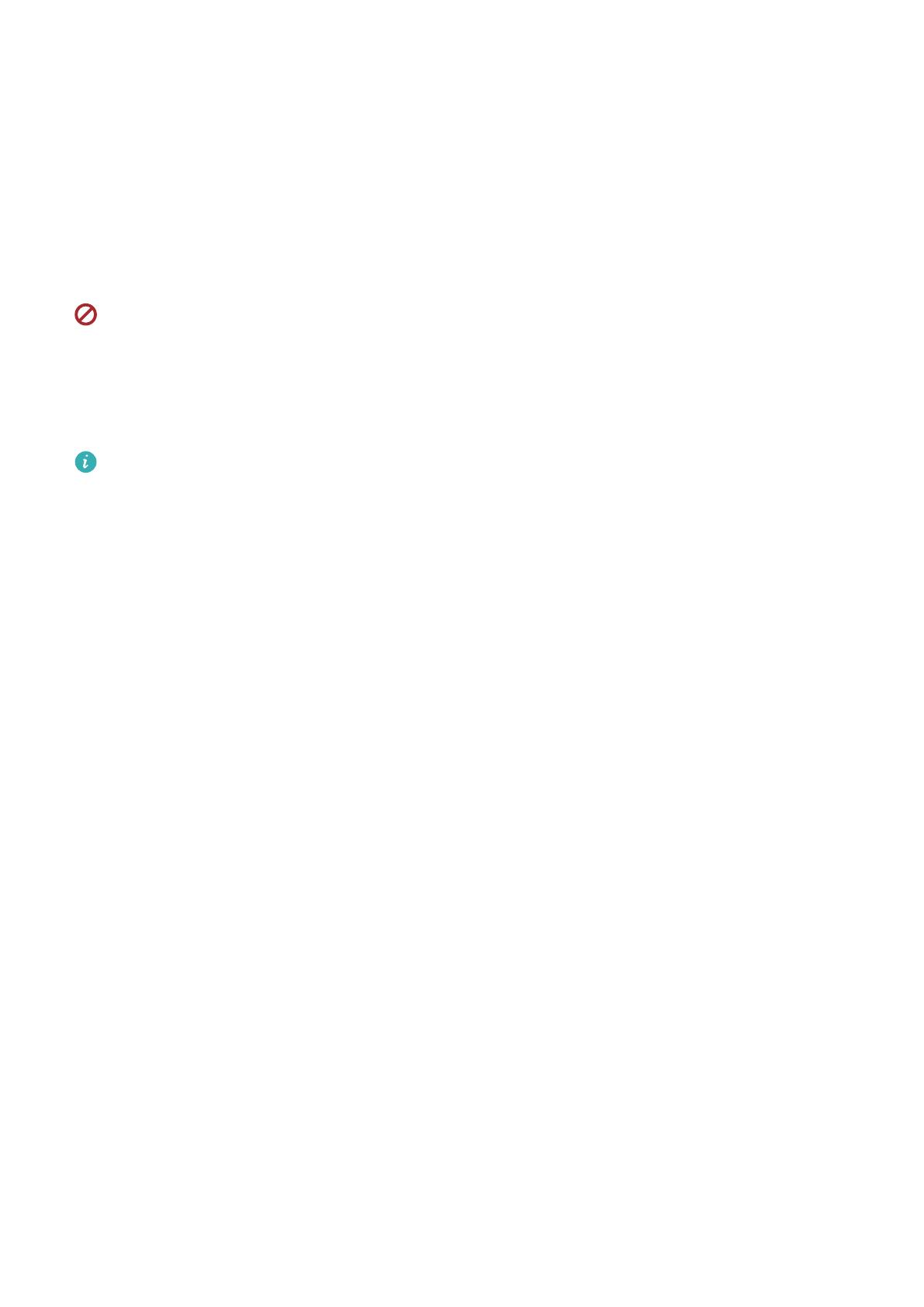
Aufladen des Telefons
W
enn der Akku fast leer ist, wird ein Warnhinweis für niedrigen Akkuladestand angezeigt. Laden
Sie Ihr Telefon umgehend auf, um zu verhindern, dass es sich automatisch ausschaltet.
Aufladen des Telefons über ein Ladegerät
Schließen Sie Ihr Telefon mit dem im Lieferumfang Ihres Telefons enthaltenen Ladegerät und
dem USB-Kabel an eine Steckdose an.
Um von einer schnellen Ladegeschwindigkeit zu profitieren, müssen Sie das mit Ihrem
T
elefon mitgelieferte Ladegerät und USB-Kabel verwenden. Die Verwendung anderer
Ladegeräte oder USB-Kabel kann dazu führen, dass Ihr Telefon fortwährend neu startet
oder sich die Aufladezeit verlängert. Es besteht außerdem die Gefahr, dass sich das
Ladegerät erhitzt oder Ihr Gerät sogar beschädigt wird oder der Akku explodiert.
l W
enn Ihr Telefon beim Drücken der Ein-/Aus-Taste nicht reagiert, bedeutet dies, dass der
Akku wahrscheinlich leer ist. Laden Sie Ihren Akku mindestens 10 Minuten mit einem
Original-Ladegerät von Huawei auf und schalten Sie anschließend Ihr Telefon ein.
l Ihr Telefon führt automatisch eine Sicherheitsüberprüfung durch, wenn Sie es an ein
Ladegerät oder andere Geräte anschließen. Wenn Ihr Telefon erkennt, dass der USB-Port
nass ist, hält es automatisch die Aufladung an und zeigt eine Sicherheitsmeldung an.
Wenn diese Meldung angezeigt wird, entfernen Sie das USB-Kabel von Ihrem Telefon und
lassen Sie den USB-Port vollständig trocknen, um eine Beschädigung Ihres Telefons oder
des Akkus zu verhindern.
Aufladen des Telefons über einen USB-Port
Wenn Sie keinen Zugriff auf ein Ladegerät haben, können Sie Ihr Telefon aufladen, indem Sie es
mit einem USB-Kabel an einen PC anschließen.
1 Wenn Sie Ihr Telefon mit einem USB-Kabel an einen Computer oder ein anderes Gerät
anschließen, wird Zugriff auf Gerätedaten zulassen? in einem Popup-Dialogfeld angezeigt.
2 Berühren Sie NEIN, NUR LADEN.
Wenn ein anderer USB-Verbindungsmodus ausgewählt wurde, streichen Sie vom oberen
Bereich des Bildschirms nach unten, um das Benachrichtigungsfeld zu öffnen. Berühren Sie
Laden per USB und wählen Sie dann Nur laden aus.
Aufladen anderer Telefone mit einem USB-Kabel vom Typ C (Reverse Charging)
Sie können andere Geräte mit einem USB-Port vom Typ C über Ihr Telefon aufladen (Reverse
Charging).
1 Schließen Sie Ihr Telefon mit einem USB-Kabel vom Typ C an ein anderes Gerät an.
2 Streichen Sie auf Ihrem Telefon von der Statusleiste nach unten, um das
Benachrichtigungsfeld zu öffnen. Setzen Sie anschließend den USB-Verbindungsmodus auf
Umgekehrtes Laden.
Auspacken des Telefons
5

3 Setzen Sie den USB-V
erbindungsmodus auf dem anderen Gerät auf Nur laden.
Um Ihr Telefon mit einem anderen Gerät aufzuladen, setzen Sie den USB-Verbindungsmodus
auf Ihrem Telefon auf Nur laden. Setzen Sie den USB-Verbindungsmodus auf dem anderen
Gerät auf Umgekehrtes Laden.
Sicherheitsinformationen
l Ihr Telefon darf nur mit Original-Akkus, -Ladegeräten und -USB-Kabeln von Huawei
aufgeladen werden. Zubehör von Drittanbietern stellen ein mögliches Sicherheitsrisiko dar und
können die Leistung Ihres Telefons beeinträchtigen.
l Sie können Ihren Akku sehr oft aufladen, allerdings besitzen alle Akkus eine begrenzte
Lebensdauer. Wenn Sie eine deutliche Verschlechterung der Akkulaufzeit Ihres Telefons
bemerken, müssen Sie einen Ersatzakku erwerben. Versuchen Sie nicht, eingebaute Akkus zu
entfernen. Wenn Ihr Telefon über einen eingebauten Akku verfügt, wenden Sie sich für den
Austausch an ein autorisiertes Service-Center von Huawei. Wenn der Akku ausgebaut werden
kann, ersetzen Sie ihn durch einen Original-Akku von Huawei.
l Ihr Telefon kann sich nach längerer Nutzung oder bei hohen Umgebungstemperaturen
erwärmen. Wenn Ihr Telefon zu heiß wird, entfernen Sie das USB-Kabel, deaktivieren Sie nicht
benötigte Funktionen und vermeiden Sie einen längeren Kontakt mit der Haut. Legen Sie Ihr
Telefon an einen kühlen Ort und warten Sie, bis es auf Raumtemperatur abgekühlt ist.
l Die Ladezeiten können je nach Umgebungstemperatur und verbleibendem Akkuladestand
variieren.
l Vermeiden Sie die Benutzung des Telefons während der Aufladung. Verdecken Sie nicht Ihr
Telefon oder das Ladegerät.
Um weitere Informationen zur Aufladung und Handhabung des Akkus zu erhalten, besuchen
Sie die W
ebsite http://consumer.huawei.com/ und suchen Sie nach dem Benutzerhandbuch
Ihres Geräts.
Informationen über den Akkustatus
Der Akkustatus wird durch die LED-Anzeige Ihres Telefons und das Akkusymbol in der
Statusleiste angezeigt.
Statusanzeige Akkusymbol Akkustatus
Blinkt oder leuchtet
rot
Weniger als 4 % verbleibend
Rot Wird aufgeladen, weniger als 10 % verbleibend
Orange Wird aufgeladen, 10-90 % verbleibend
Auspacken des Telefons
6

Statusanzeige Akkusymbol Akkustatus
Grün Wird aufgeladen, mindestens 90 % verbleibend Wenn
in der Statusleiste neben dem Akkusymbol „100 %
“ oder auf dem Sperrbildschirm die Meldung
„V
ollständig geladen“ angezeigt wird, weist dies
daraufhin, dass die Aufladung abgeschlossen ist.
Anzeigen des Akkustatus
Um die verbleibende Akkuladung in Prozent anzuzeigen, können Sie den Akkustatus anzeigen
und die Statusleiste konfigurieren.
Anzeigen des Akkustatus
Der Akkustatus wird durch das Akkusymbol in der Statusleiste angezeigt.
Berühren Sie T
elefonManager >
, um die verbleibende Akkuladung in Prozent und die
Nutzungszeit anzuzeigen.
Anzeigen der verbleibenden Akkuladung in Prozent in der Statusleiste
Sie können die verbleibende Akkuladung in Prozent auf zwei Arten in der Statusleiste anzeigen:
l Berühren Sie T
elefonManager >
und schalten Sie V
erbleibende Akkuladung in Prozent
ein.
l Berühren Sie Einstellungen > Benachrichtigungs- & Statusleiste > Akkuladung in %.
Wählen Sie Neben dem Symbol oder Im Symbol aus, um an der gewählten Stelle die
verbleibende Akkuladung in Prozent anzuzeigen. Wählen Sie Nicht anzeigen aus, wenn die
verbleibende Akkuladung in Prozent nicht angezeigt werden soll.
Auspacken des Telefons
7

Erste Schritte
Einrichtungsassistent
Lesen Sie sorgfältig die Kurzanleitung, bevor Sie Ihr T
elefon zum ersten Mal in Betrieb nehmen
und stellen Sie sicher, dass die Nano-SIM-Karte richtig eingesetzt ist.
Halten Sie die Ein-/Aus-Taste gedrückt, um das Telefon einzuschalten. Befolgen Sie die
Anweisungen auf dem Bildschirm, um die Ersteinrichtung abzuschließen.
1 Wählen Sie Ihre Sprache und Region aus und berühren Sie dann WEITER.
2 Lesen Sie gründlich die Nutzungsbedingungen sowie die Datenschutzrichtlinie von Huawei.
Berühren Sie dann ZUSTIMMEN > ZUSTIMMEN, um diesen zuzustimmen.
3 Befolgen Sie die Anweisungen auf dem Bildschirm, um Wi-Fi+ zu aktivieren.
4 Ihr Telefon zeigt automatisch WLAN-Netzwerke in der Nähe an. Wählen Sie ein Netzwerk
aus und geben Sie das Kennwort ein, um eine Verbindung herzustellen.
5 Lesen Sie die Google-Services sorgfältig durch und berühren Sie anschließend WEITER.
6 Auf dem Bildschirm Ihr Telefon einrichten haben Sie folgende Möglichkeiten:
l Wählen Sie Apps and Daten beibehalten und befolgen Sie die Anweisungen auf dem
Bildschirm, um eine Sicherung wiederherzustellen oder von einem Gerät zu kopieren.
l Wählen Sie Als neues Gerät einrichten, befolgen Sie die Anweisungen auf dem
Bildschirm, um Daten zu migrieren, oder berühren Sie ALS NEUES TELEFON EINST. >
OK, um diesen Schritt zu überspringen.
Unter Einstellungen > Erweiterte Einstellungen > Datenübertragung können Sie
jederzeit zu einem späteren Zeitpunkt Daten migrieren.
7 Befolgen Sie die Anweisungen auf dem Bildschirm, um Ihren Fingerabdruck hinzuzufügen.
Sie müssen außerdem eine PIN oder ein Kennwort zum Entsperren des Bildschirms
festlegen, für den Fall, dass die Fingerabdruckerkennung fehlschlagen sollte.
Es ist wichtig, dass Sie sich dieses Kennwort merken, damit Sie immer in der Lage sind,
Ihr T
elefon zu entsperren.
8 Berühren Sie JETZT ST
ARTEN, um die Einrichtung abzuschließen. Sobald EMUI gestartet
wird, ist Ihr Telefon betriebsbereit.
Aktivieren oder Deaktivieren einer SIM-Karte
Deaktivieren oder aktivieren Sie eine SIM-Karte, um Ihr Berufs- und Privatleben getrennt zu
halten.
1 Öffnen Sie
Einstellungen.
2 Berühren Sie Dual-SIM-Einstellungen.
3 Schalten Sie den Schalter neben SIM 1 oder SIM 2 um.
8

Deaktivierte SIM-Karten können nicht verwendet werden, um Anrufe zu tätigen, Nachrichten
zu senden oder auf das Internet zuzugreifen.
Benennen einer SIM-Karte
Standardmäßig ist jede SIM-Karte nach dem Betreiber benannt. Sie können Ihre SIM-Karte
umbenennen, um diese leichter zu identifizieren.
1 Öf
fnen Sie
Einstellungen.
2 Berühren Sie Dual-SIM-Einstellungen.
3 Wählen Sie eine SIM-Karte aus. Geben Sie einen Namen ein und berühren Sie dann OK.
Die Funktionen können je nach Betreiber variieren.
Auswählen der Standard-SIM-Karte für mobile Daten
Sie können eine Standard-SIM-Karte für mobile Datendienste auswählen.
1 Öffnen Sie Einstellungen.
2 Berühren Sie Dual-SIM-Einstellungen.
3 Berühren Sie SIM 1 oder SIM 2 neben Standard-Mobildaten.
Die Funktionen können je nach Betreiber variieren.
Festlegen der Standard-SIM-Karte
Sie können eine Standard-SIM-Karte für ausgehende Anrufe und Nachrichten auswählen.
1 Öf
fnen Sie
Einstellungen.
Erste Schritte
9

2 Berühren Sie Dual-SIM-Einstellungen.
3 Berühren Sie Standard-Anrufe-SIM und wählen Sie Karte 1 oder Karte 2 aus.
Nachdem Sie die Standard-SIM-Karte ausgewählt haben, werden SIM 1 und SIM 2 nicht mehr
im T
astenfeld angezeigt.
Verbinden mit dem Internet
V
erbinden Sie sich über WLAN oder die mobilen Daten mit dem Internet, um Websites
anzuzeigen, Ihre E-Mails zu überprüfen und mit Freunden zu chatten.
Verbinden mit einem WLAN-Netzwerk
1 Ziehen Sie in der Statusleiste nach unten, um das Benachrichtigungsfeld zu öffnen.
2 Berühren und halten Sie
, um den Bildschirm „WLAN-Einstellungen“ zu öffnen.
3 Schalten Sie WLAN ein. Ihr T
elefon zeigt die verfügbaren WLAN-Netzwerke an.
4 Wählen Sie das WLAN-Netzwerk aus, zu dem eine Verbindung hergestellt werden soll: Wenn
das Netzwerk verschlüsselt wurde, geben Sie das Kennwort ein, wenn Sie dazu aufgefordert
werden.
Erste Schritte
10

Verbinden mit einem mobilen Datennetzwerk
Stellen Sie vor der Verwendung mobiler Daten sicher, dass Sie einen Datentarif bei Ihrem
Betreiber besitzen, um überhöhte Datennutzungsgebühren zu vermeiden.
1 Ziehen Sie in der Statusleiste nach unten, um das Benachrichtigungsfeld zu öf
fnen.
2 Berühren Sie
, um mobile Daten zu aktivieren.
Um Akku zu sparen und die Datennutzung zu reduzieren, deaktivieren Sie die mobilen
Daten, wenn Sie sie nicht nutzen.
Erste Schritte
11

Importieren von Daten von Ihrem alten Telefon
Übertragen Sie die Daten auf Ihrem alten T
elefon auf Ihren Computer und übertragen Sie sie
dann auf Ihr neues Telefon.
Datenübertragung aktivieren
Altes Telefon
Neues Telefon
1 Öf
fnen Sie
Einstellungen.
2 Berühren Sie Erweiterte Einstellungen > Datenübertragung. Sie können folgende
V
orgänge durchführen:
Importieren von Daten über HiSuite
Sichern Sie die Daten auf Ihrem alten Telefon auf Ihrem Computer. Weitere Informationen
finden Sie unter Übertragen von Daten mit einem Computer.
1 Berühren Sie AUS HISUITE.
2 V
erbinden Sie Ihr Telefon mit einem USB-Kabel mit Ihrem Computer und berühren Sie in
HiSuite DATEN WIEDERHERSTELLEN.
3 Wählen Sie eine Sicherungsdatei aus und berühren Sie WIEDERHERST, um sie auf Ihrem
neuen Telefon wiederherzustellen.
Importieren von Daten über Phone Clone
Installieren Sie Phone Clone auf Ihrem alten Telefon. Weitere Informationen finden Sie unter
Installieren von Phone Clone.
1 Berühren Sie VON AL
TEM TELEFON (PHONE CLONE).
2 Legen Sie fest, ob es sich bei Ihrem Telefon um ein Android-Gerät oder ein iPhone handelt,
und berühren Sie WEITER.
l Wenn Ihr altes Telefon ein Android-Gerät ist: Öffnen Sie auf Ihrem alten Telefon Phone
Clone. Berühren Sie Altes Telefon(senden) und stellen Sie eine Verbindung zum mobilen
WLAN-Hotspot Ihres neuen Telefons her.
l Wenn Ihr altes Telefon ein iPhone ist: Verbinden Sie das iPhone mit dem mobilen WLAN-
Hotspot Ihres neuen Telefons.
Erste Schritte
12

3 Nachdem Sie das jeweilige Gerät verbunden haben, wählen Sie die zu sendenden Daten aus
und berühren Sie Senden.
Herunterladen von Phone Clone über einen Browser
1 Öf
fnen Sie
Einstellungen.
2 Berühren Sie Erweiterte Einstellungen > Datenübertragung > V
on altem Telefon (Phone
Clone).
3 Legen Sie fest, ob es sich bei Ihrem alten Telefon um ein Android-Gerät oder ein iPhone
handelt, und berühren Sie dann Weiter. Befolgen Sie die Anweisungen auf dem Bildschirm,
um Phone Clone herunterzuladen.
l Wenn Ihr altes Telefon ein Android-Gerät ist: Berühren Sie alternativ Zum Generieren
eines QR-Codes hier tippen. auf Ihrem neuen Telefon, um einen QR-Code zu generieren,
und scannen Sie den QR-Code anschließend.
l Wenn Ihr altes Telefon ein iPhone ist: Navigieren Sie auf Ihrem iPhone zum App Store,
um Phone Clone herunterzuladen und zu installieren.
Anzeigen von empfohlenen Einstellungen
Nachdem Sie den Vorgang zur Ersteinrichtung abgeschlossen haben, zeigt Ihr Gerät eine Liste
von empfohlenen Einstellungen an.
Öffnen Sie
Einstellungen. Berühren Sie eine empfohlene Einstellung, um diese zu
konfigurieren.
l Zu den empfohlenen Einstellungen zählen Displaysperre, Hintergrund ändern und Anderes
E-Mail-Konto hinzufügen.
Erste Schritte
13

l Berühren Sie neben einer empfohlenen Einstellung, um diese aus der Liste zu entfernen.
Empfehlungen, die aus der Liste entfernt wurden, werden nicht mehr angezeigt.
Empfohlene
Einstellungen
Zum Löschen der
empfohlenen
Einstellungen
berühren
Erste Schritte
14
Seite wird geladen ...
Seite wird geladen ...
Seite wird geladen ...
Seite wird geladen ...
Seite wird geladen ...
Seite wird geladen ...
Seite wird geladen ...
Seite wird geladen ...
Seite wird geladen ...
Seite wird geladen ...
Seite wird geladen ...
Seite wird geladen ...
Seite wird geladen ...
Seite wird geladen ...
Seite wird geladen ...
Seite wird geladen ...
Seite wird geladen ...
Seite wird geladen ...
Seite wird geladen ...
Seite wird geladen ...
Seite wird geladen ...
Seite wird geladen ...
Seite wird geladen ...
Seite wird geladen ...
Seite wird geladen ...
Seite wird geladen ...
Seite wird geladen ...
Seite wird geladen ...
Seite wird geladen ...
Seite wird geladen ...
Seite wird geladen ...
Seite wird geladen ...
Seite wird geladen ...
Seite wird geladen ...
Seite wird geladen ...
Seite wird geladen ...
Seite wird geladen ...
Seite wird geladen ...
Seite wird geladen ...
Seite wird geladen ...
Seite wird geladen ...
Seite wird geladen ...
Seite wird geladen ...
Seite wird geladen ...
Seite wird geladen ...
Seite wird geladen ...
Seite wird geladen ...
Seite wird geladen ...
Seite wird geladen ...
Seite wird geladen ...
Seite wird geladen ...
Seite wird geladen ...
Seite wird geladen ...
Seite wird geladen ...
Seite wird geladen ...
Seite wird geladen ...
Seite wird geladen ...
Seite wird geladen ...
Seite wird geladen ...
Seite wird geladen ...
Seite wird geladen ...
Seite wird geladen ...
Seite wird geladen ...
Seite wird geladen ...
Seite wird geladen ...
Seite wird geladen ...
Seite wird geladen ...
Seite wird geladen ...
Seite wird geladen ...
Seite wird geladen ...
Seite wird geladen ...
Seite wird geladen ...
Seite wird geladen ...
Seite wird geladen ...
Seite wird geladen ...
Seite wird geladen ...
Seite wird geladen ...
Seite wird geladen ...
Seite wird geladen ...
Seite wird geladen ...
Seite wird geladen ...
Seite wird geladen ...
Seite wird geladen ...
Seite wird geladen ...
Seite wird geladen ...
Seite wird geladen ...
Seite wird geladen ...
Seite wird geladen ...
Seite wird geladen ...
Seite wird geladen ...
Seite wird geladen ...
Seite wird geladen ...
Seite wird geladen ...
Seite wird geladen ...
Seite wird geladen ...
Seite wird geladen ...
Seite wird geladen ...
Seite wird geladen ...
Seite wird geladen ...
Seite wird geladen ...
Seite wird geladen ...
Seite wird geladen ...
Seite wird geladen ...
Seite wird geladen ...
Seite wird geladen ...
Seite wird geladen ...
Seite wird geladen ...
Seite wird geladen ...
Seite wird geladen ...
Seite wird geladen ...
Seite wird geladen ...
Seite wird geladen ...
Seite wird geladen ...
Seite wird geladen ...
Seite wird geladen ...
Seite wird geladen ...
Seite wird geladen ...
Seite wird geladen ...
Seite wird geladen ...
Seite wird geladen ...
Seite wird geladen ...
Seite wird geladen ...
Seite wird geladen ...
Seite wird geladen ...
Seite wird geladen ...
Seite wird geladen ...
Seite wird geladen ...
Seite wird geladen ...
Seite wird geladen ...
Seite wird geladen ...
Seite wird geladen ...
Seite wird geladen ...
Seite wird geladen ...
Seite wird geladen ...
Seite wird geladen ...
Seite wird geladen ...
Seite wird geladen ...
Seite wird geladen ...
Seite wird geladen ...
Seite wird geladen ...
Seite wird geladen ...
Seite wird geladen ...
Seite wird geladen ...
Seite wird geladen ...
Seite wird geladen ...
Seite wird geladen ...
Seite wird geladen ...
Seite wird geladen ...
Seite wird geladen ...
Seite wird geladen ...
Seite wird geladen ...
Seite wird geladen ...
Seite wird geladen ...
Seite wird geladen ...
Seite wird geladen ...
Seite wird geladen ...
Seite wird geladen ...
Seite wird geladen ...
Seite wird geladen ...
Seite wird geladen ...
Seite wird geladen ...
Seite wird geladen ...
Seite wird geladen ...
Seite wird geladen ...
Seite wird geladen ...
Seite wird geladen ...
Seite wird geladen ...
Seite wird geladen ...
Seite wird geladen ...
Seite wird geladen ...
Seite wird geladen ...
Seite wird geladen ...
Seite wird geladen ...
Seite wird geladen ...
Seite wird geladen ...
Seite wird geladen ...
Seite wird geladen ...
Seite wird geladen ...
Seite wird geladen ...
Seite wird geladen ...
Seite wird geladen ...
Seite wird geladen ...
Seite wird geladen ...
Seite wird geladen ...
Seite wird geladen ...
Seite wird geladen ...
Seite wird geladen ...
Seite wird geladen ...
Seite wird geladen ...
Seite wird geladen ...
Seite wird geladen ...
Seite wird geladen ...
Seite wird geladen ...
Seite wird geladen ...
Seite wird geladen ...
Seite wird geladen ...
Seite wird geladen ...
Seite wird geladen ...
Seite wird geladen ...
-
 1
1
-
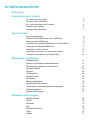 2
2
-
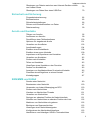 3
3
-
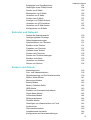 4
4
-
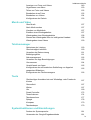 5
5
-
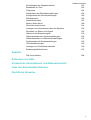 6
6
-
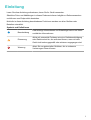 7
7
-
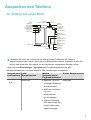 8
8
-
 9
9
-
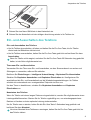 10
10
-
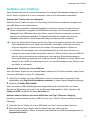 11
11
-
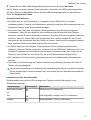 12
12
-
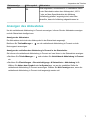 13
13
-
 14
14
-
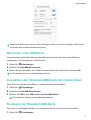 15
15
-
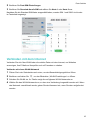 16
16
-
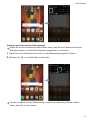 17
17
-
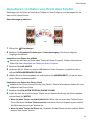 18
18
-
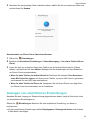 19
19
-
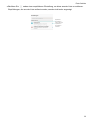 20
20
-
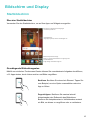 21
21
-
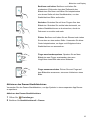 22
22
-
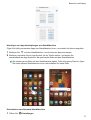 23
23
-
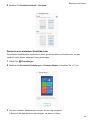 24
24
-
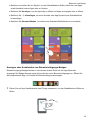 25
25
-
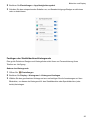 26
26
-
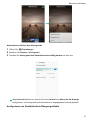 27
27
-
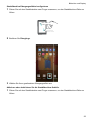 28
28
-
 29
29
-
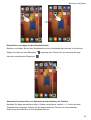 30
30
-
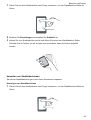 31
31
-
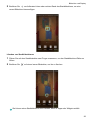 32
32
-
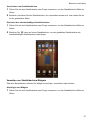 33
33
-
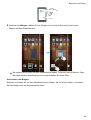 34
34
-
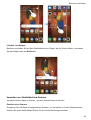 35
35
-
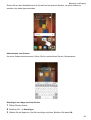 36
36
-
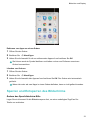 37
37
-
 38
38
-
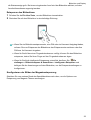 39
39
-
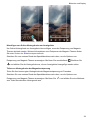 40
40
-
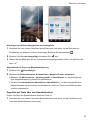 41
41
-
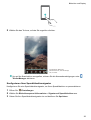 42
42
-
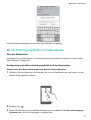 43
43
-
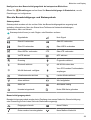 44
44
-
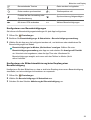 45
45
-
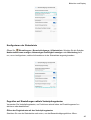 46
46
-
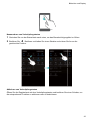 47
47
-
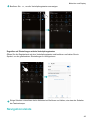 48
48
-
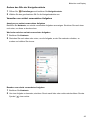 49
49
-
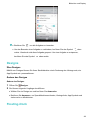 50
50
-
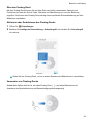 51
51
-
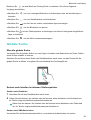 52
52
-
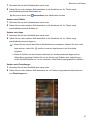 53
53
-
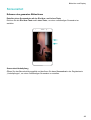 54
54
-
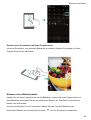 55
55
-
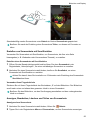 56
56
-
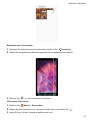 57
57
-
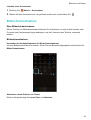 58
58
-
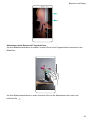 59
59
-
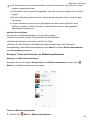 60
60
-
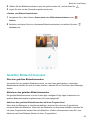 61
61
-
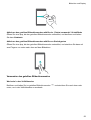 62
62
-
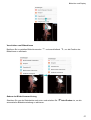 63
63
-
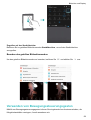 64
64
-
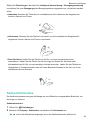 65
65
-
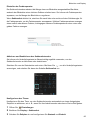 66
66
-
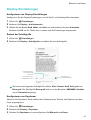 67
67
-
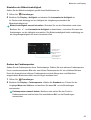 68
68
-
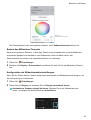 69
69
-
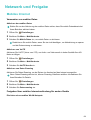 70
70
-
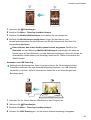 71
71
-
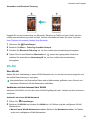 72
72
-
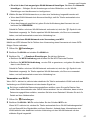 73
73
-
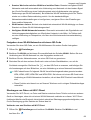 74
74
-
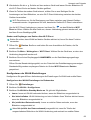 75
75
-
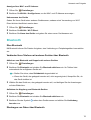 76
76
-
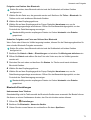 77
77
-
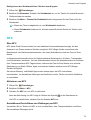 78
78
-
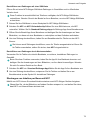 79
79
-
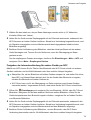 80
80
-
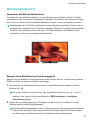 81
81
-
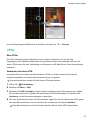 82
82
-
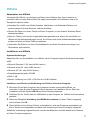 83
83
-
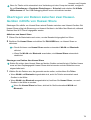 84
84
-
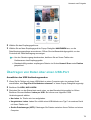 85
85
-
 86
86
-
 87
87
-
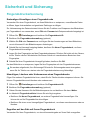 88
88
-
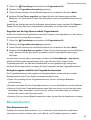 89
89
-
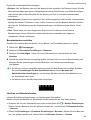 90
90
-
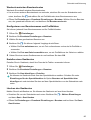 91
91
-
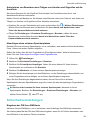 92
92
-
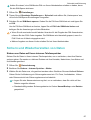 93
93
-
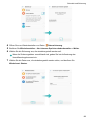 94
94
-
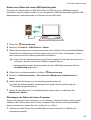 95
95
-
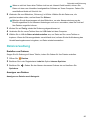 96
96
-
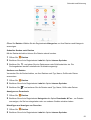 97
97
-
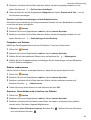 98
98
-
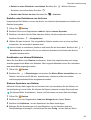 99
99
-
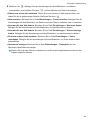 100
100
-
 101
101
-
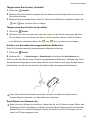 102
102
-
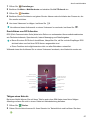 103
103
-
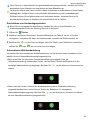 104
104
-
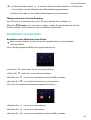 105
105
-
 106
106
-
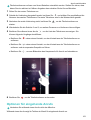 107
107
-
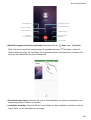 108
108
-
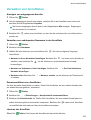 109
109
-
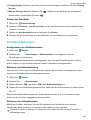 110
110
-
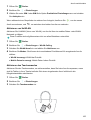 111
111
-
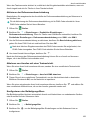 112
112
-
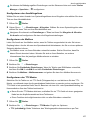 113
113
-
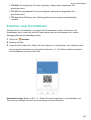 114
114
-
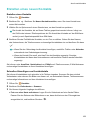 115
115
-
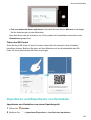 116
116
-
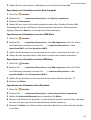 117
117
-
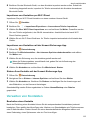 118
118
-
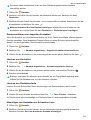 119
119
-
 120
120
-
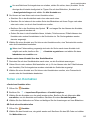 121
121
-
 122
122
-
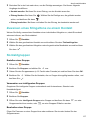 123
123
-
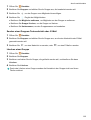 124
124
-
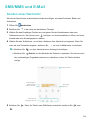 125
125
-
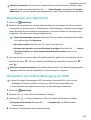 126
126
-
 127
127
-
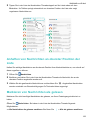 128
128
-
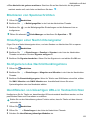 129
129
-
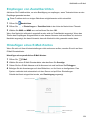 130
130
-
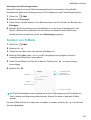 131
131
-
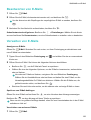 132
132
-
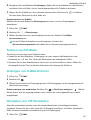 133
133
-
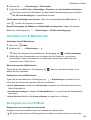 134
134
-
 135
135
-
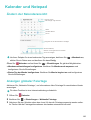 136
136
-
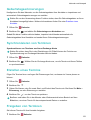 137
137
-
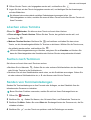 138
138
-
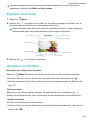 139
139
-
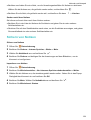 140
140
-
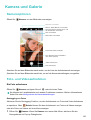 141
141
-
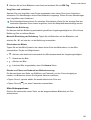 142
142
-
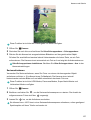 143
143
-
 144
144
-
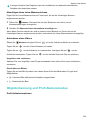 145
145
-
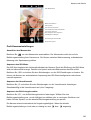 146
146
-
 147
147
-
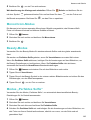 148
148
-
 149
149
-
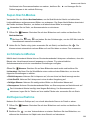 150
150
-
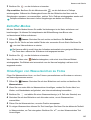 151
151
-
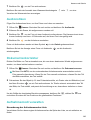 152
152
-
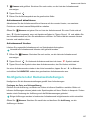 153
153
-
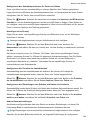 154
154
-
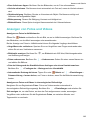 155
155
-
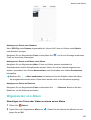 156
156
-
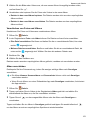 157
157
-
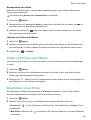 158
158
-
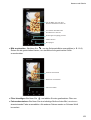 159
159
-
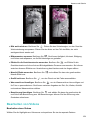 160
160
-
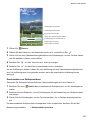 161
161
-
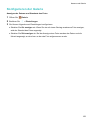 162
162
-
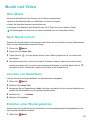 163
163
-
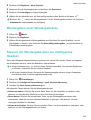 164
164
-
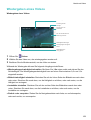 165
165
-
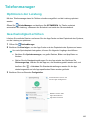 166
166
-
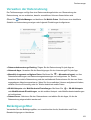 167
167
-
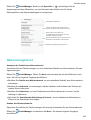 168
168
-
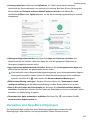 169
169
-
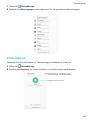 170
170
-
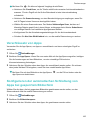 171
171
-
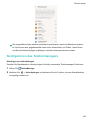 172
172
-
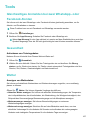 173
173
-
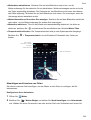 174
174
-
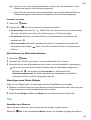 175
175
-
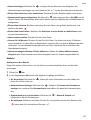 176
176
-
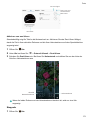 177
177
-
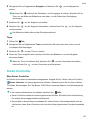 178
178
-
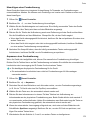 179
179
-
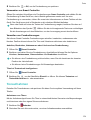 180
180
-
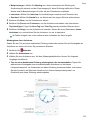 181
181
-
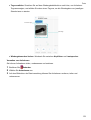 182
182
-
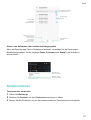 183
183
-
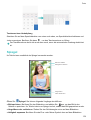 184
184
-
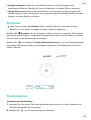 185
185
-
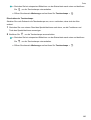 186
186
-
 187
187
-
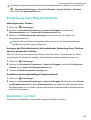 188
188
-
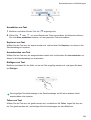 189
189
-
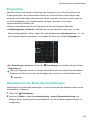 190
190
-
 191
191
-
 192
192
-
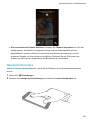 193
193
-
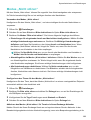 194
194
-
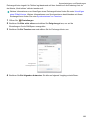 195
195
-
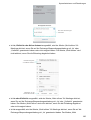 196
196
-
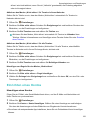 197
197
-
 198
198
-
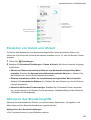 199
199
-
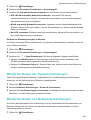 200
200
-
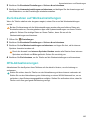 201
201
-
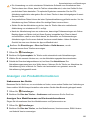 202
202
-
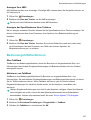 203
203
-
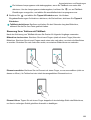 204
204
-
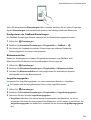 205
205
-
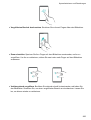 206
206
-
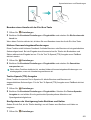 207
207
-
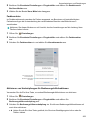 208
208
-
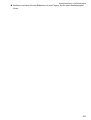 209
209
-
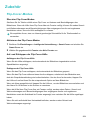 210
210
-
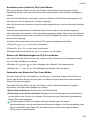 211
211
-
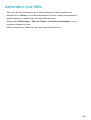 212
212
-
 213
213
-
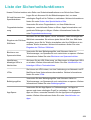 214
214
-
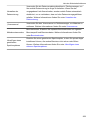 215
215
-
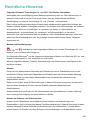 216
216
-
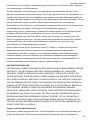 217
217
-
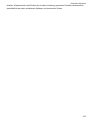 218
218
-
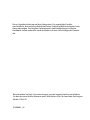 219
219
Huawei PORSCHE DESIGN HUAWEI Mate 9 Benutzerhandbuch
- Kategorie
- Smartphones
- Typ
- Benutzerhandbuch
- Dieses Handbuch eignet sich auch für
Verwandte Artikel
-
Huawei P10 Plus Bedienungsanleitung
-
Huawei HUAWEI Mate 9 Bedienungsanleitung
-
Huawei P8 lite 2017 Benutzerhandbuch
-
Huawei HUAWEI P9 lite mini Benutzerhandbuch
-
Huawei Y7 Benutzerhandbuch
-
Huawei HUAWEI P10 lite Benutzerhandbuch
-
Huawei HUAWEI nova 2 Benutzerhandbuch
-
Huawei MediaPad T3 10 26AGS-L09 Benutzerhandbuch
-
Huawei Mediapad M3 lite 10 Benutzerhandbuch
-
Huawei MediaPad M3 Lite 8 - CPN-W09B Benutzerhandbuch